Civil 3D Topographie et construction: exportation données
Formation pour les arpenteurs-géomètres
Produit: Autodesk Civil 3D | Sujet: Topographie avec Civil 3D
Dans cet exercice, nous apprendrons sur le module topographie de Civil 3D et l'exportation des données de topographie.
2.4 Préparation des données pour l'exportation à partir du collecteur de données
Voyons comment préparer les données pour l'exportation à partir du collecteur de données.
- Tout d'abord, revenons à l'application de visualisation 3D du collecteur de données.
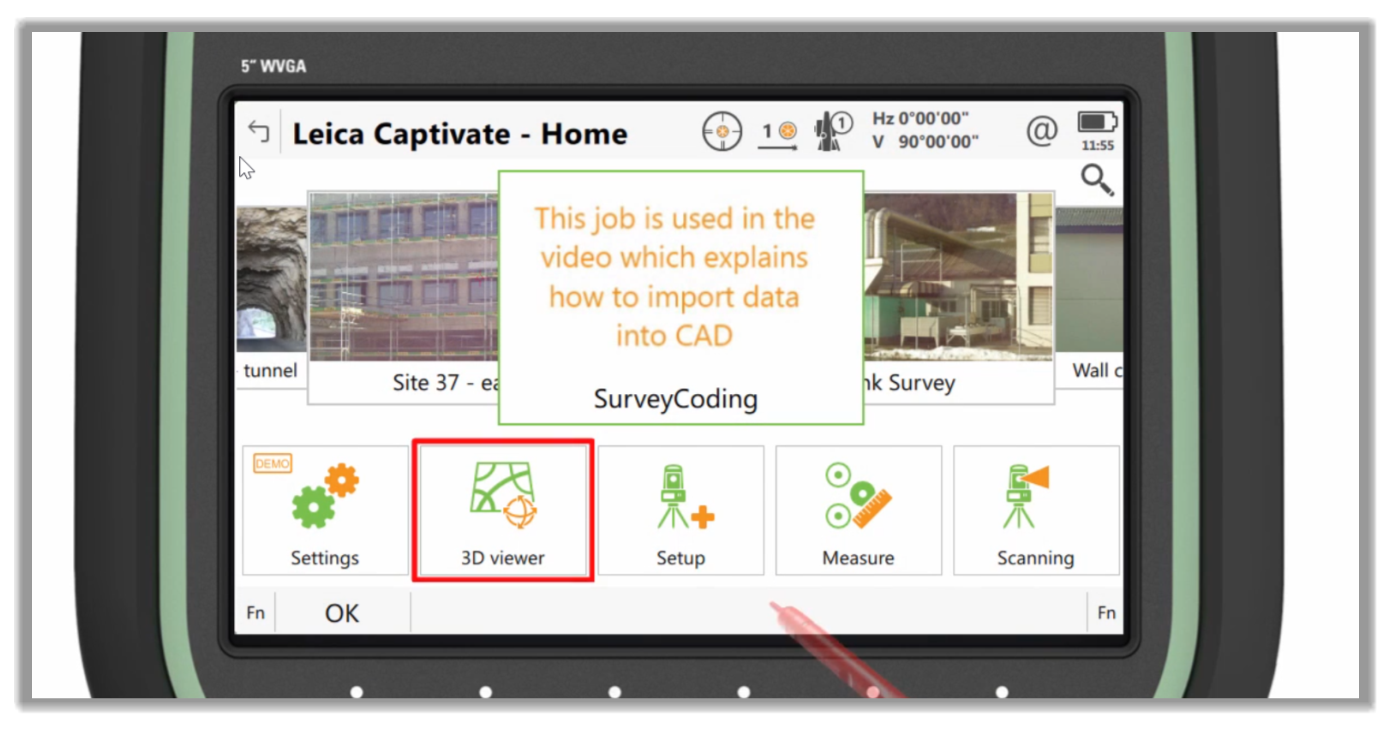
- Regardons les données que nous avons collectées à l'aide de la procédure de dessin au trait. Nous avons mesuré un arbre avec des valeurs d'attributs supplémentaires. Si nous éditons le point, nous pouvons voir ce qui a été entré, la canopée ou la ligne d'égouttage, la hauteur de l'arbre et l'espèce d'arbre.
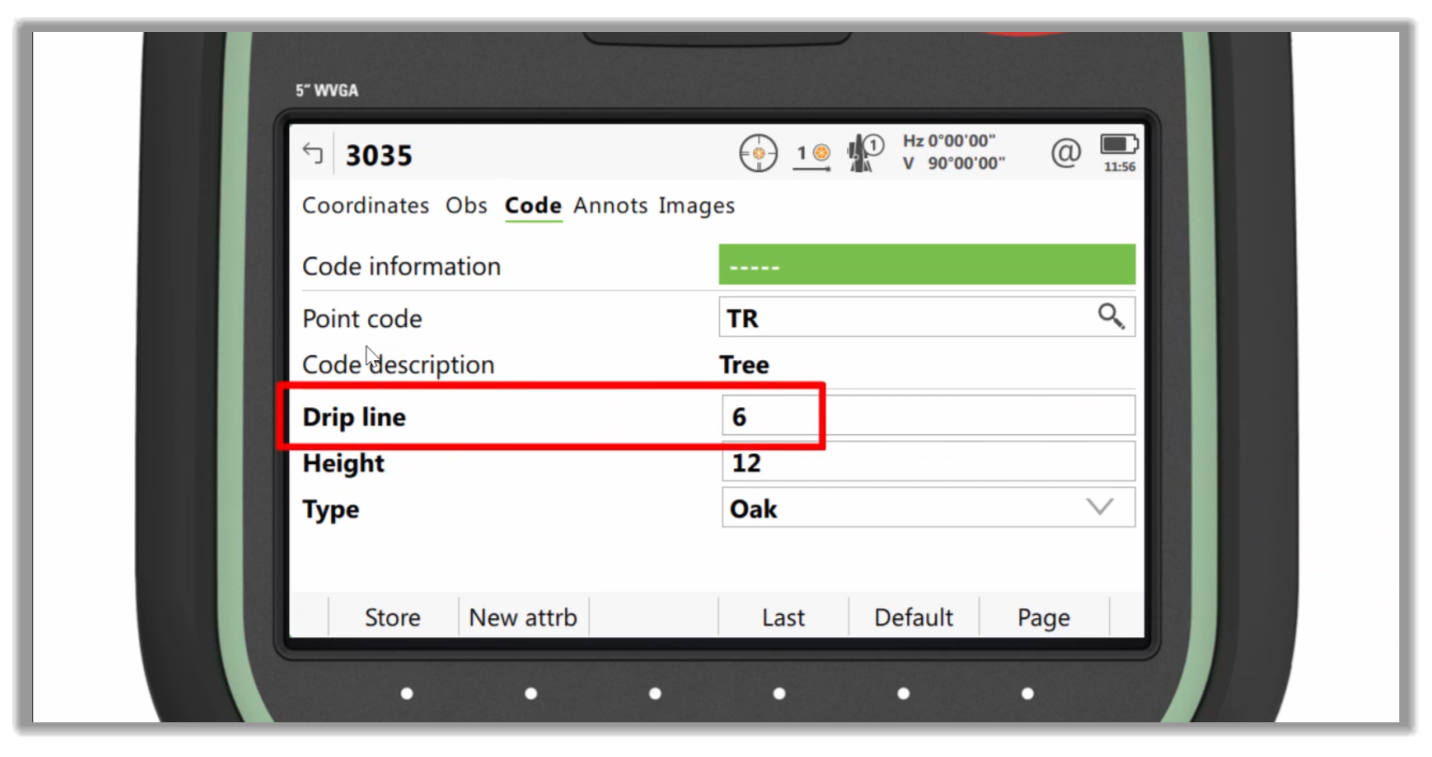
- De nombreux objets linéaires tels que des clôtures, des trottoirs et des bordures, etc. ont également été mesurés. Nous avons également une combinaison de clôture et de porte, une jonction en T entre deux clôtures, définie par trois points, un arc de meilleur ajustement défini par plusieurs points, un bassin qui est une ligne fermée mesurée. Exportons maintenant les données du travail. Il existe de nombreuses façons pour un travail d'être exporté du Collecteur de données pour être utilisé dans Civil 3D. Les méthodes les plus courantes sont une simple liste de points ASCII, comme un fichier CSV, généralement utilisé lorsqu'il n'est pas nécessaire d'importer les observations brutes dans Civil 3D, mais que tous les points, numéros et codes sont nécessaires. Ensuite, il y a le format Carnet de terrain ou fbk d'Autodesk. Et troisièmement, il y a un format LandXML. Bien qu'il soit moins utilisé que les deux autres, c'est le format le plus flexible en raison des styles de feuilles.
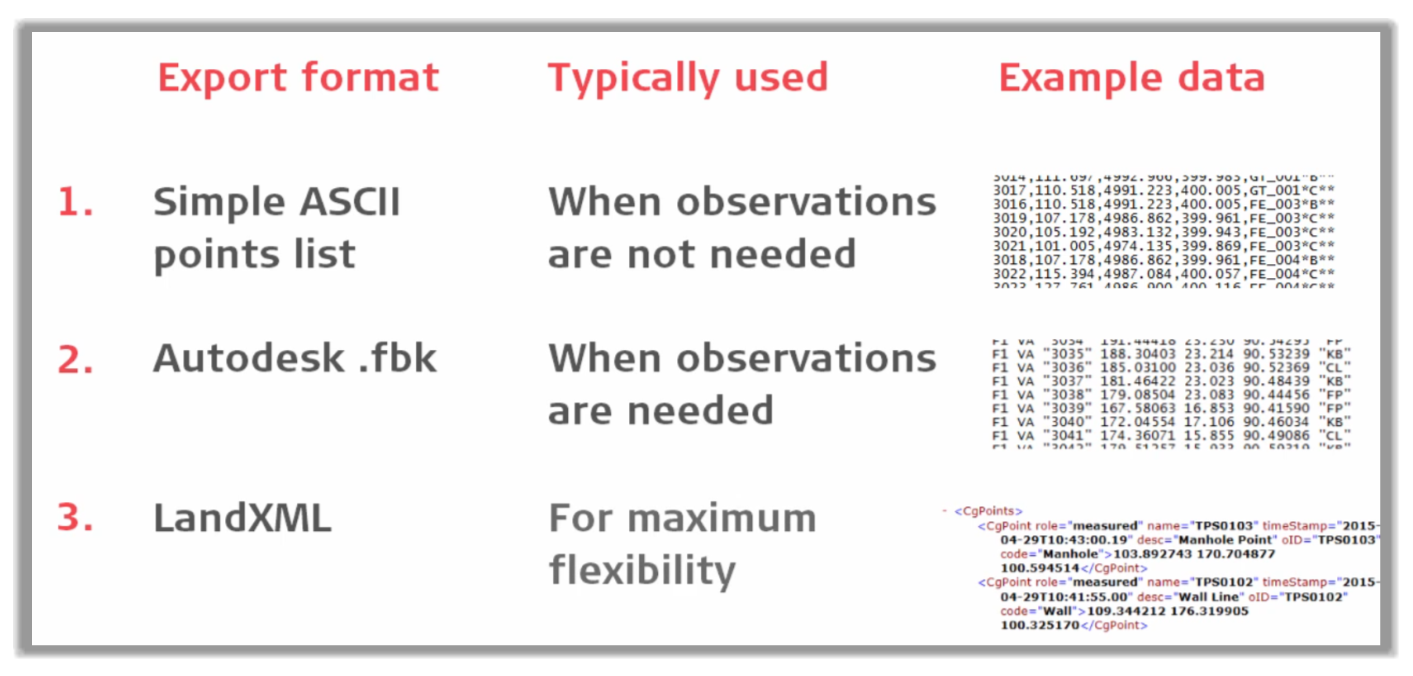
- Pour cet exemple, nous utiliserons le simple format CSV, bien que le processus pour les autres formats soit tout à fait similaire.
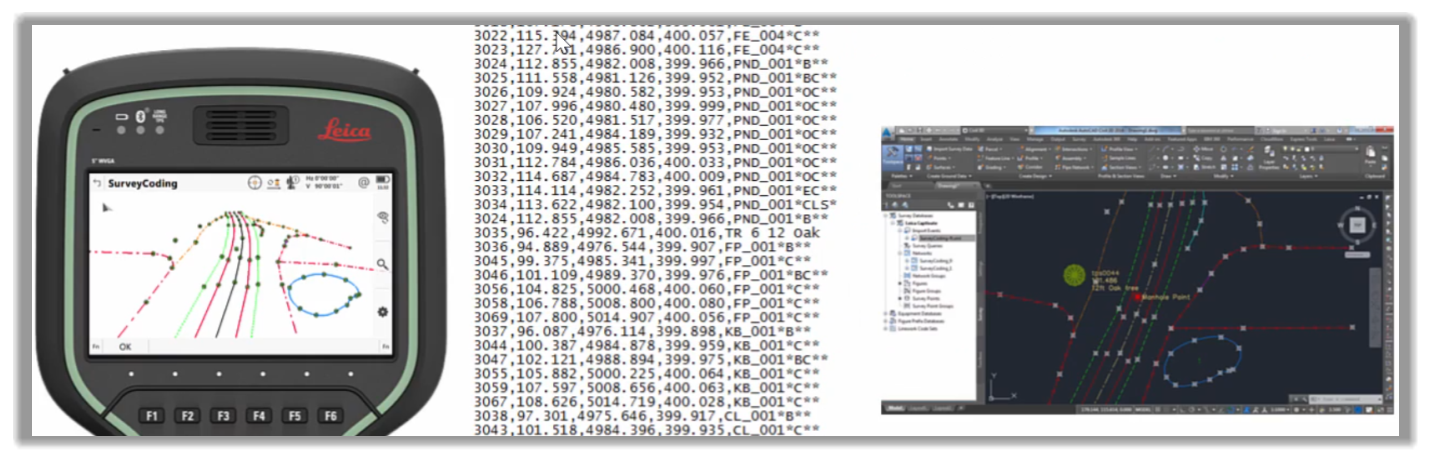
- Pour exporter les données, appuyons simplement sur le projet et choisissez Export des données.
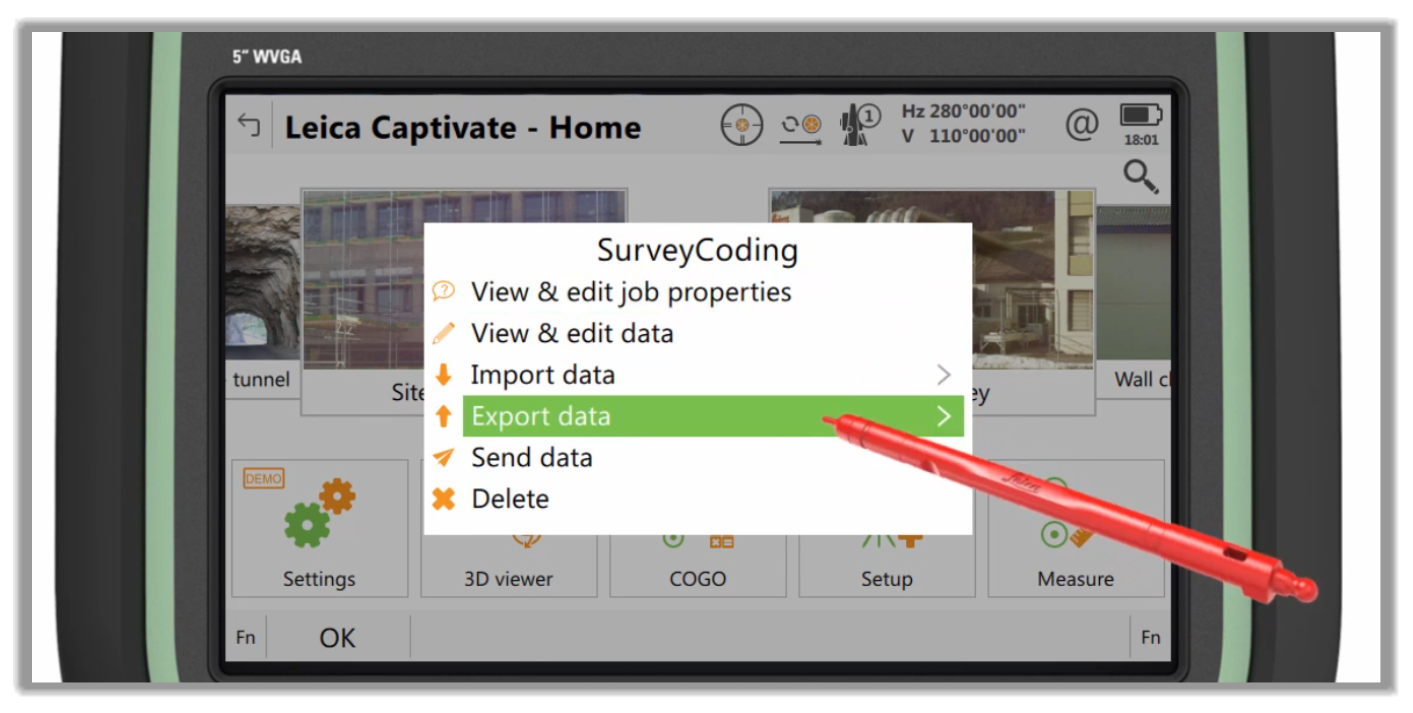
- Après choisissons ASCII avec format de fichier.
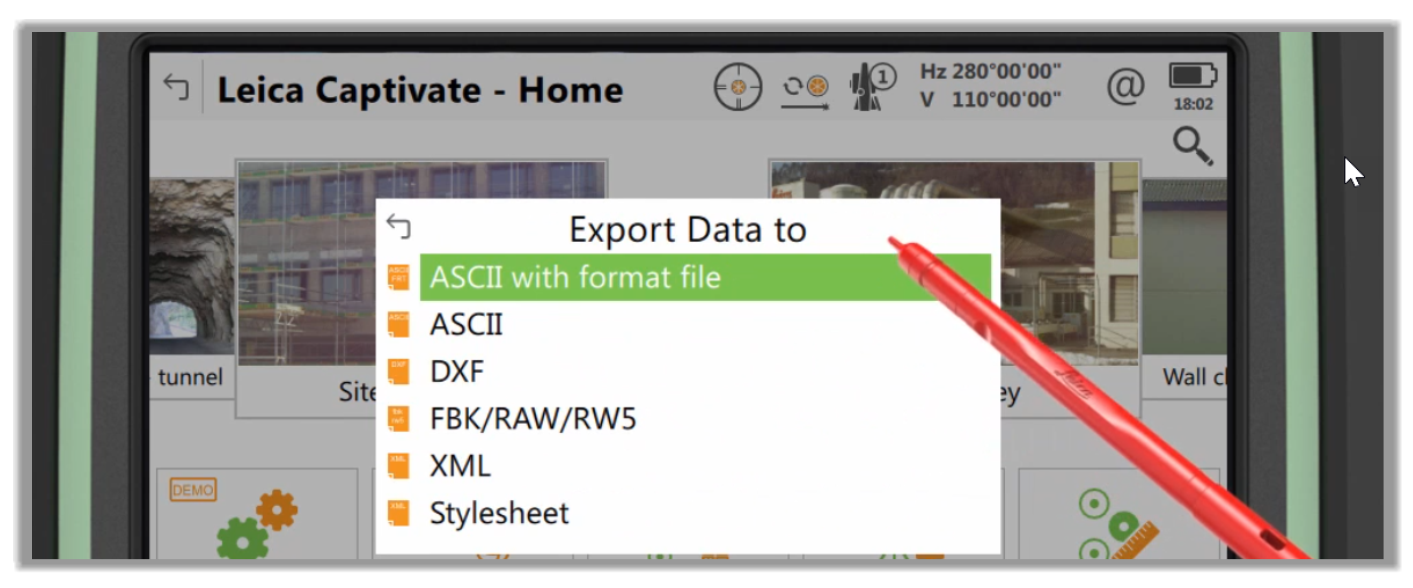
- Après cela, nous devons choisir le format correct du fichier. Ce format de fichier exporte les données au format CSV. Ceci est spécifique au contrôleur Leica Captivate. Les autres collecteurs de données auront une configuration similaire.
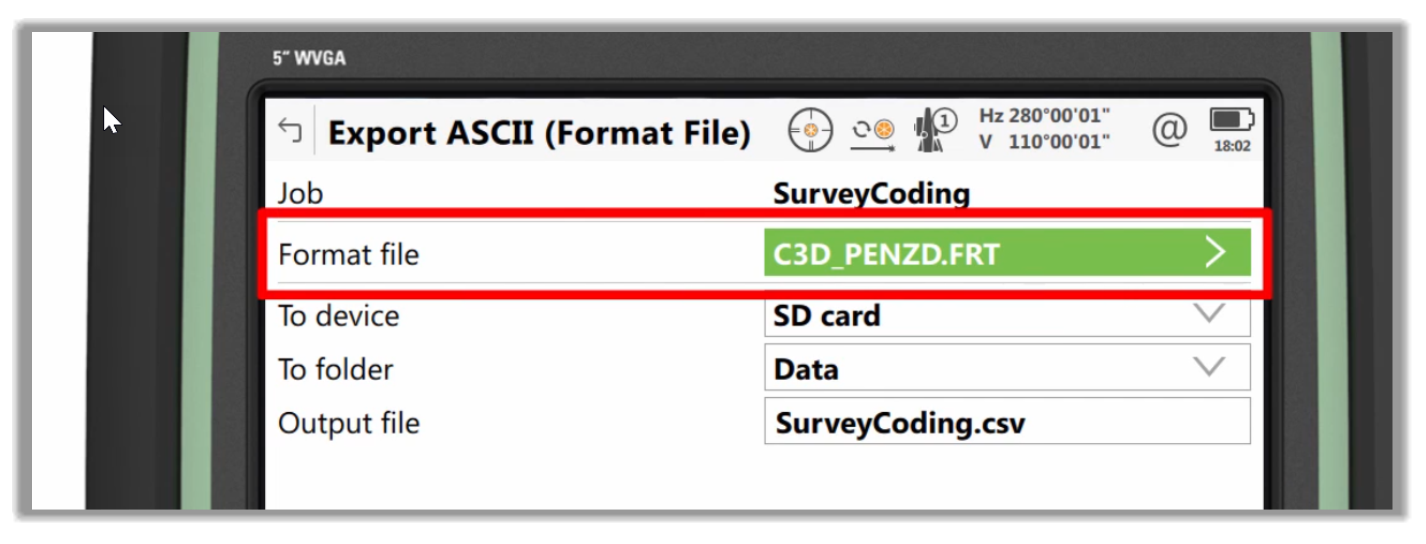
- Ensuite, nous devons choisir où stocker les données exportées. Dans ce cas, nous choisissons une carte SD. Une autre option peut être un périphérique Bluetooth, un ordinateur connecté, un réseau sans fil, etc., selon la sophistication du collecteur que vous utilisez.
- Ensuite, nous devons spécifier le Dossier de données et le Nom du fichier.
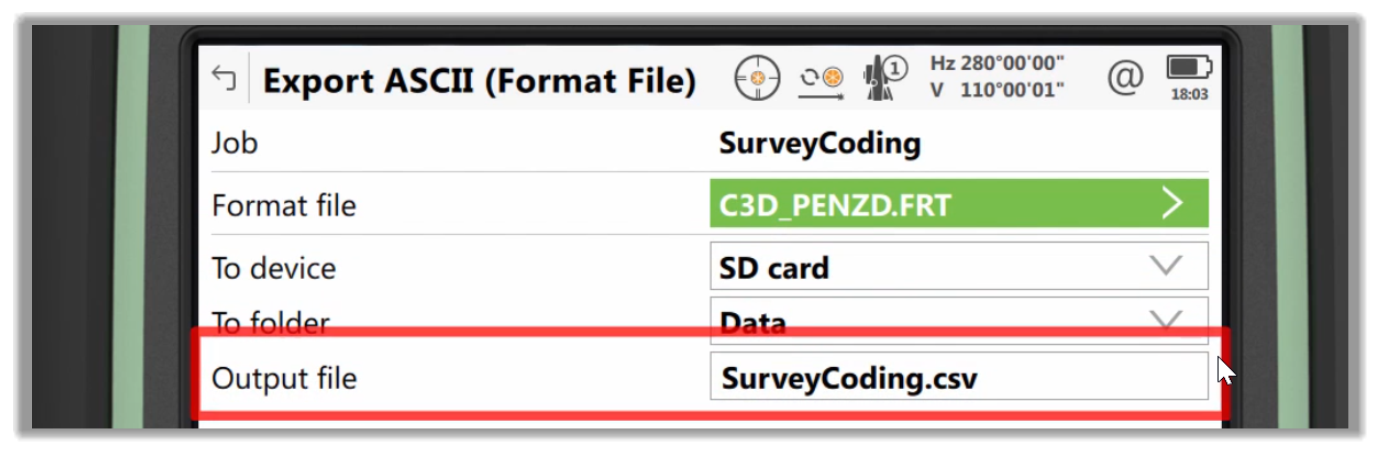
- Après cela, pressons OK pour exporter les données.
Les apprenants aiment également ces cours
-

AutoCAD Civil 3D: Les Essentiels
Course5.0 average rating (12 reviews)Apprenez et appliquez les outils offerts par Civil 3D, la version génie civil d'AutoCAD. Le cours comprend des vidéos à la demande, des exercices pratiques, des fichiers de projet, un livre électronique et beaucoup d'autres ressources.
Purchase$79 / year
-

Civil 3D Avancé: Conception des Eaux Pluviales
Course5.0 average rating (3 reviews)Dans le cadre de ce cours de formation en ligne sur la l'analyse et la conception des eaux pluviales et sanitaires (Civil 3D SSA), nous apprendrons les outils offerts par ces deux logiciels pour pouvoir les appliquer aux projets d'aménagements.
$99 / year
